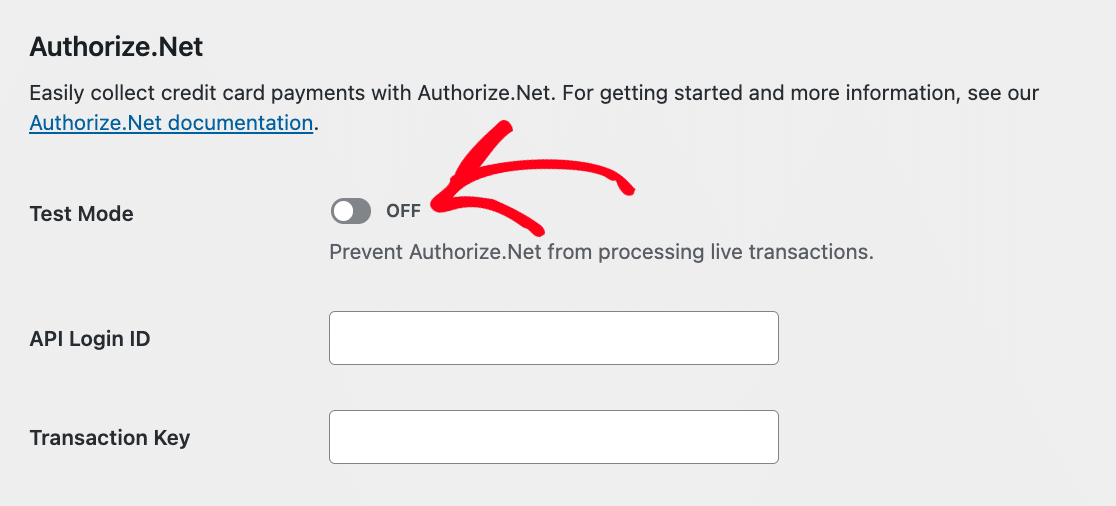Resumo da IA
Quer testar a sua ligação Authorize.Net antes de aceitar pagamentos reais através dos seus formulários WordPress? Testar a sua ligação permite-lhe garantir que está a funcionar corretamente e dá-lhe a oportunidade de corrigir quaisquer erros antes de entrar em funcionamento.
Este tutorial mostrará como realizar transações de teste do Authorize.Net com o WPForms.
- Como ativar o modo de teste do Authorize.Net
- Geração de chaves de teste
- Criação de um formulário para testar pagamentos
- Como ativar o Authorize.Net Payments
- Publicação do formulário e realização de um teste
- Visualização de transacções de teste em WPForms
- Visualizar transações de teste no Authorize.Net
- Mudar para o modo em direto
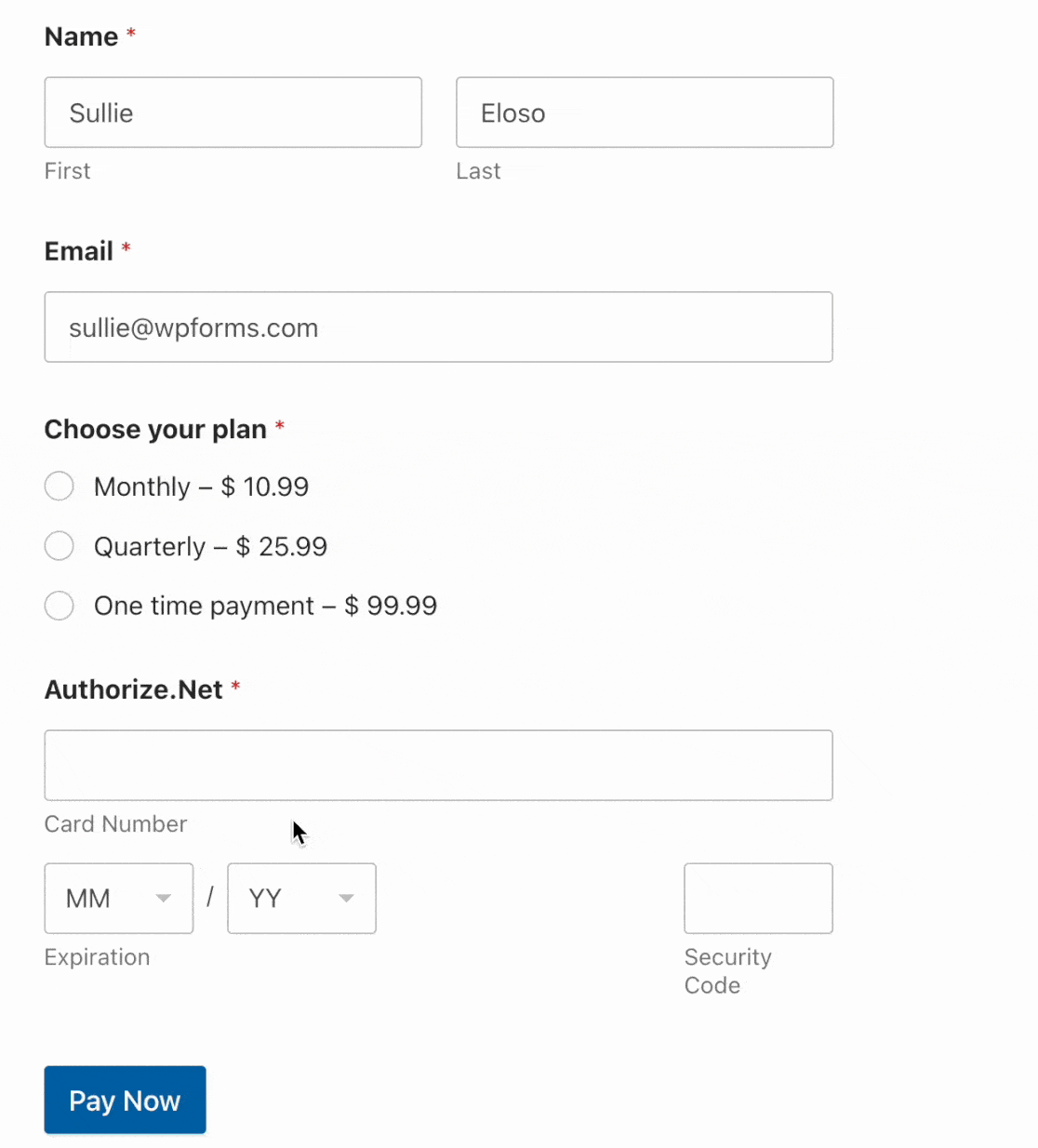
Requisitos: É necessário um nível de licença Elite para aceder ao Addon Authorize.Net.
Além disso, é necessário ter uma ligação SSL no seu site para efetuar transacções através dos seus formulários. Na maioria dos casos, o seu fornecedor de alojamento pode ajudá-lo a configurar um certificado SSL no seu sítio.
Antes de começar, certifique-se de que instalou e activou o plugin WPForms, bem como o Addon Authorize.Net.
Como ativar o modo de teste do Authorize.Net
Para ativar o modo de teste para a integração do Authorize.Net, aceda a WPForms " Definições " Pagamentos.
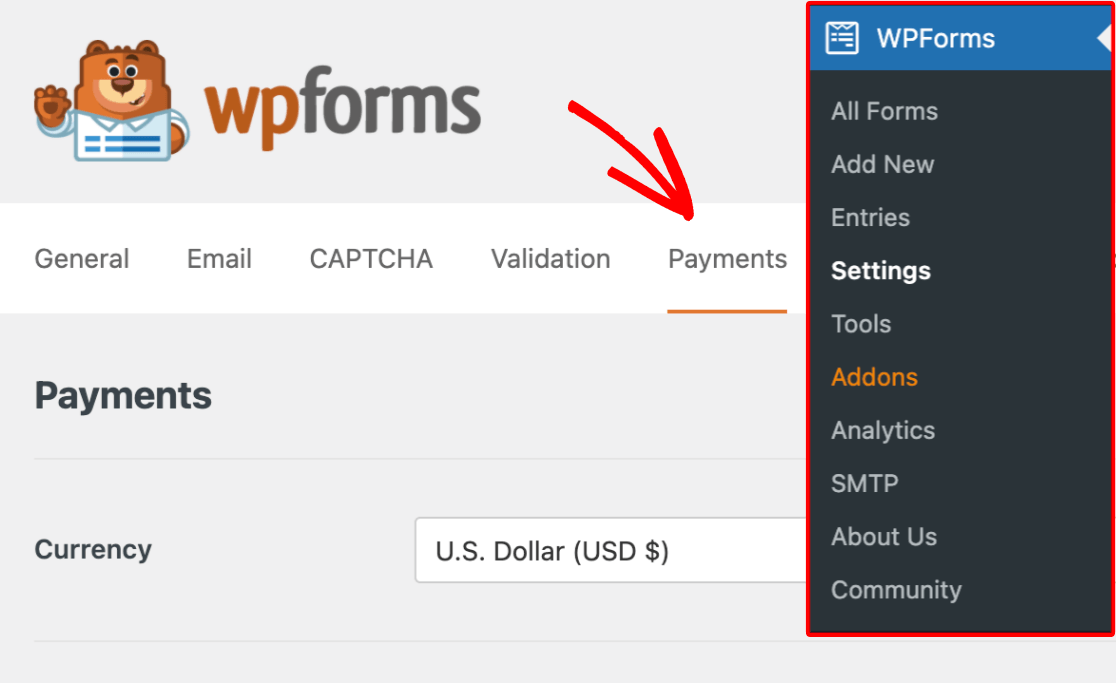
Aqui, desloque-se para baixo até à secção Authorize.Net e marque a opção Modo de teste para ativar o Modo de teste.
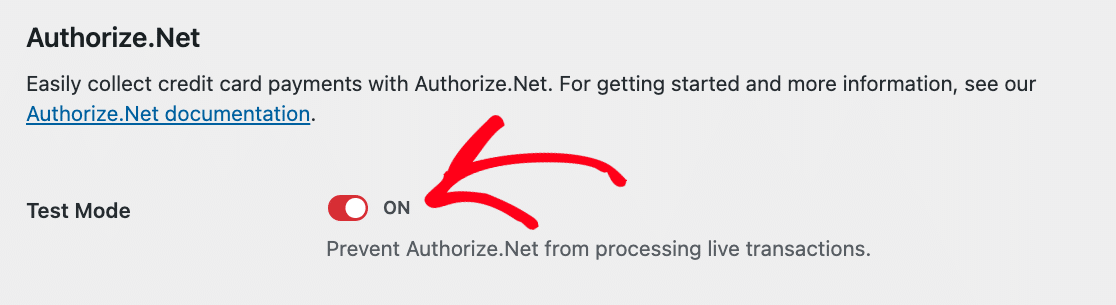
Isto abrirá dois campos adicionais que terá de preencher: ID de login da API de teste e Chave de transação de teste.

Geração de chaves de teste
Para gerar um ID de login da API de teste e uma chave de transação de teste, primeiro é necessário iniciar sessão na sua conta Authorize.Net Sandbox. Se ainda não tem um, vá em frente e Depois de se certificar de que a sua conta Sandbox está no modo Em direto, saia da sobreposição clicando na opção Lembrar-me mais tarde. Em seguida, na barra lateral esquerda, clique em Definições. A partir daqui, clique em Credenciais e chaves da API. Na página seguinte, copie o valor junto a API Login ID. De volta às configurações de pagamentos do WPForms, cole o valor copiado no campo ID de login da API de teste. Depois de adicionar o ID de login da API de teste, será necessário gerar uma chave de transação na sua conta do Sandbox do Authorize.Net. Para o fazer, volte à página com as definições da conta Sandbox e procure a secção denominada Criar nova(s) chave(s). Ao lado de Obtain (Obter), selecione New Transaction Key (Nova chave de transação). Em seguida, clique no botão Enviar. Imediatamente após a submissão, deverá ver uma sobreposição que lhe pede para verificar a sua identidade. Clique no botão Solicitar PIN para iniciar este processo de verificação. Depois de enviar a solicitação, verifique o PIN no seu e-mail. Certifique-se de inserir o valor do seu e-mail na sua conta do Sandbox Authorize.Net e, em seguida, clique no botão Verificar PIN. Depois de verificar sua identidade, o Authorize.Net exibirá sua Transaction Key. Clique no botão Copiar para área de transferência. Volte para a guia ou janela do navegador com as configurações de pagamentos do WPForms. Cole a chave no campo Chave de transação de teste e clique em Salvar configurações. Em seguida, é necessário um formulário que possa ser utilizado para efetuar pagamentos de teste. Pode criar um novo formulário ou editar um já existente. Se está a começar do zero, pode considerar utilizar o nosso modelo de Formulário de Faturação / Encomenda. Nota: Quer saber mais sobre o modelo de Formulário de Faturamento / Pedido? Veja nosso tutorial sobre como usar modelos no WPForms para todos os detalhes. Independentemente de optar por criar um novo formulário ou editar um já existente, certifique-se de que adicionou um campo Authorize.Net ao mesmo. Isto adicionará um campo de cartão de crédito que permitirá aos seus utilizadores efetuar pagamentos diretamente no seu formulário. Depois de configurar o seu formulário, terá de ativar os pagamentos Authorize.Net. Para isso, vá para Pagamentos " Authorize.Net no construtor de formulários. Em seguida, alterne a opção Habilitar pagamentos do Authorize.Net para a posição ativada. Isto irá abrir definições adicionais para preencher. No entanto, nenhum destes campos é necessário para efeitos de teste, pelo que pode deixá-los em branco se assim o desejar. Depois de ter configurado tudo, não se esqueça de guardar o formulário. Quando o formulário estiver configurado, pode testar os pagamentos no frontend do seu sítio. Para o fazer sem publicar o seu formulário numa página em direto, pode utilizar a opção de pré-visualização do formulário no WPForms, ou pode adicionar o seu formulário a uma página ou publicação privada. Em seguida, vá em frente e envie uma entrada de teste do seu formulário. Nota: Enquanto o Authorize.Net estiver no modo de teste, não será possível usar detalhes reais do cartão de crédito no formulário de teste. Em vez disso, terá de introduzir um número de cartão de teste especial fornecido pelo Authorize.Net. Para encontrar uma lista de números de cartão de crédito de teste e códigos CCV, consulte o guia de teste da Authorize.Net. Para visualizar e gerir todas as transacções de teste e os seus detalhes, basta ir a WPForms " Pagamentos e ativar a opção Dados de teste. Para mais informações sobre como visualizar informações de teste e de pagamentos em tempo real, compreender as tendências das transacções, ajustar para diferentes moedas e muito mais, consulte o nosso guia para visualizar e gerir pagamentos. Nota: Pretende oferecer descontos aos seus clientes através de códigos de cupão? Consulte o nosso tutorial da extensão Cupões para obter todos os pormenores. Por padrão, o Authorize.Net enviará um recibo por e-mail para as transações de teste. No entanto, se você também quiser ver a transação de teste na sua conta Sandbox, clique em Transações não liquidadas na barra lateral esquerda para ver as transações recentes. Nesta secção, poderá ver a transação de teste que submeteu. Para ver mais detalhes sobre a transação, clique no número de ID da transação para uma entrada específica. Depois de confirmar que seus pagamentos do Authorize.Net estão funcionando como deveriam, você está pronto para mudar sua conexão para o modo Live. Para isso, basta ir até as configurações do Authorize.Net no WPForms e desmarcar a caixa denominada Modo de teste. Nota: Se ainda não o fez, terá de gerar chaves para o Modo em direto na sua conta de comerciante Authorize.Net. Depois de ter desmarcado esta caixa, certifique-se de que clica no botão Guardar definições. É isso aí! Agora você pode testar sua conexão Authorize.Net no WPForms. Em seguida, gostaria de permitir que os utilizadores escolhessem o método de pagamento a utilizar durante o checkout? Para mais informações, consulte o nosso tutorial sobre como permitir que os utilizadores escolham um método de pagamento nos seus formulários.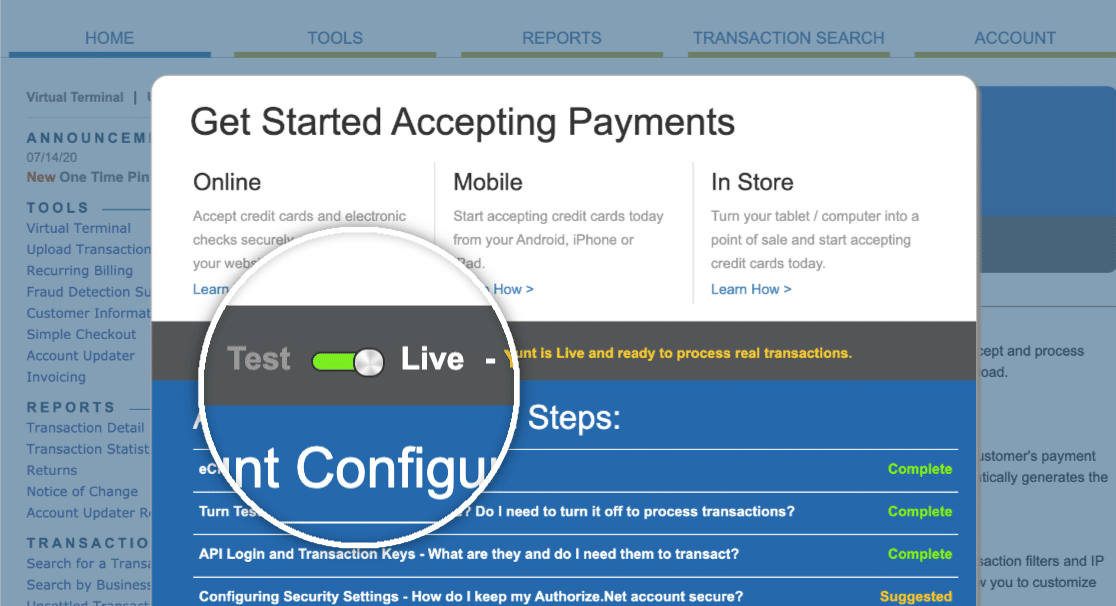
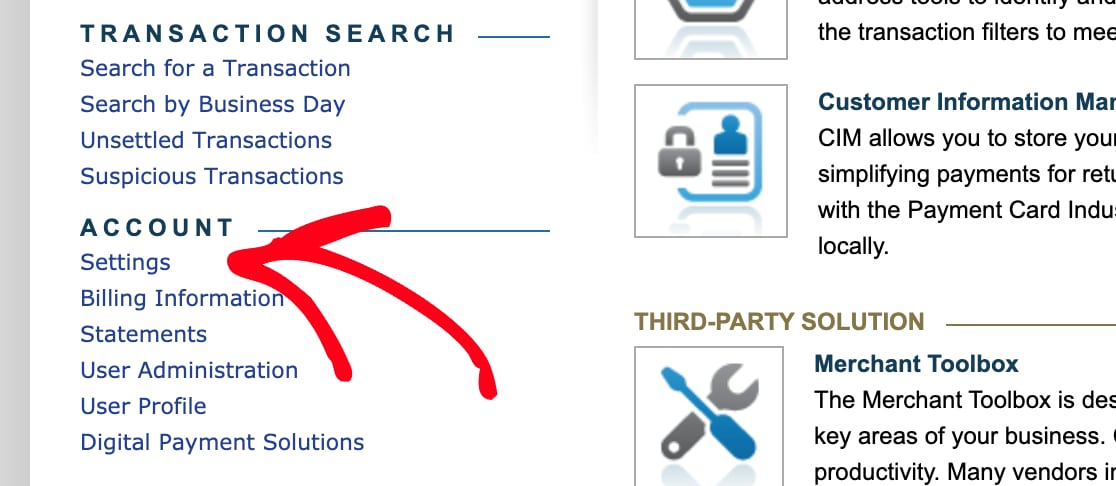
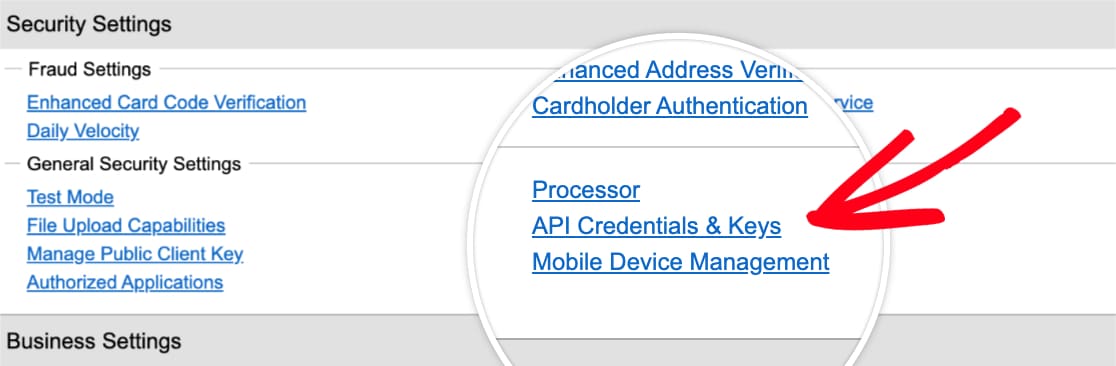
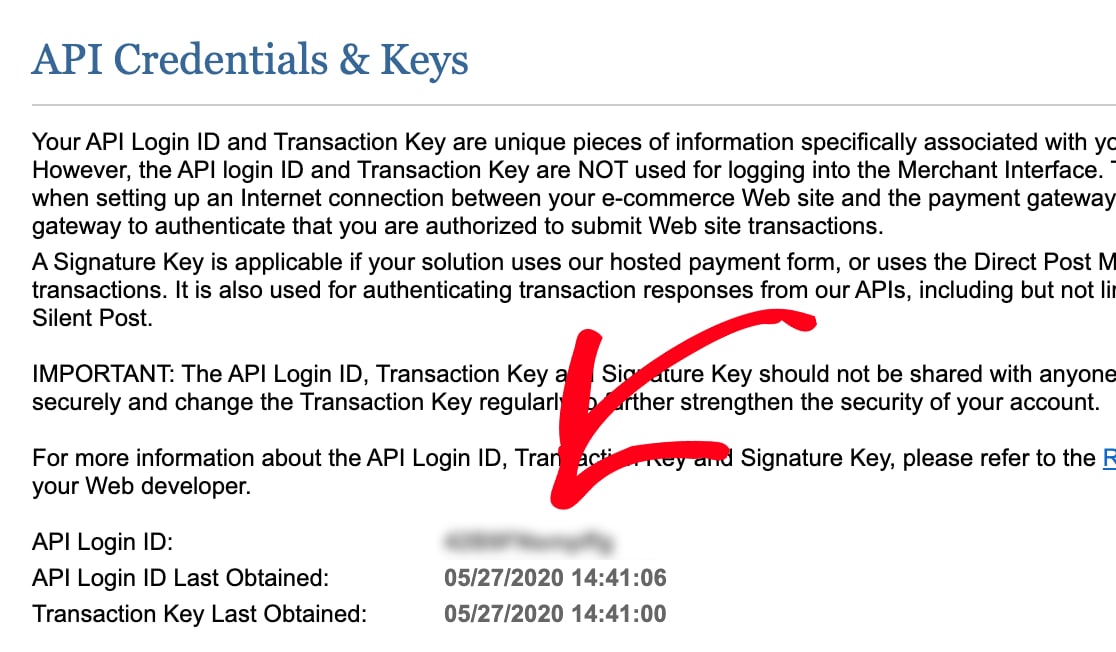
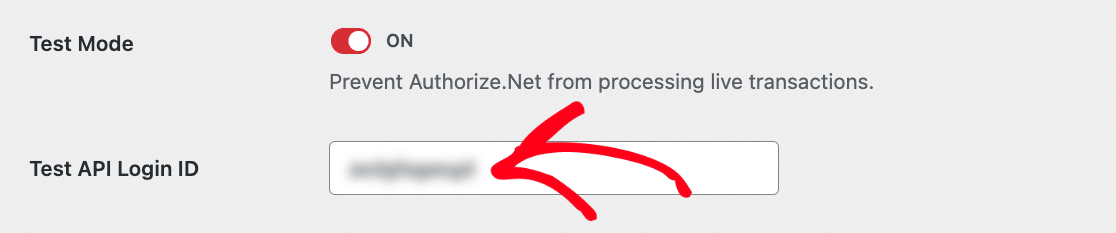
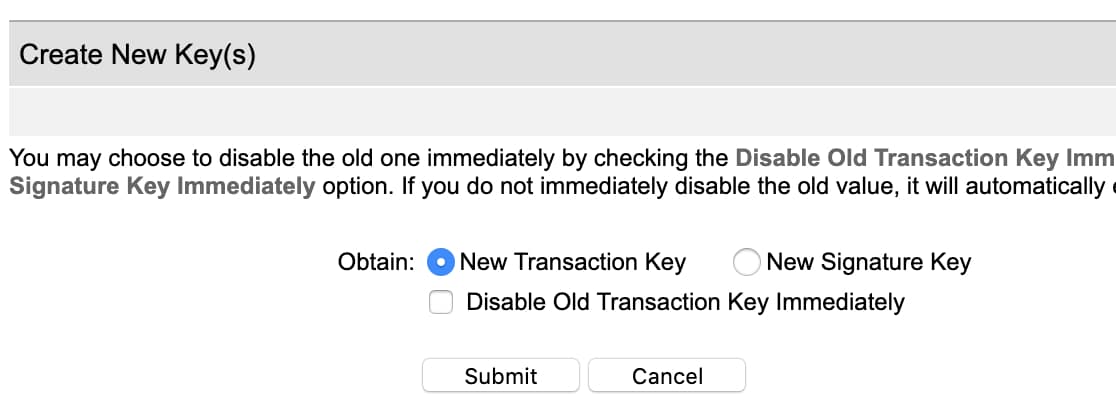
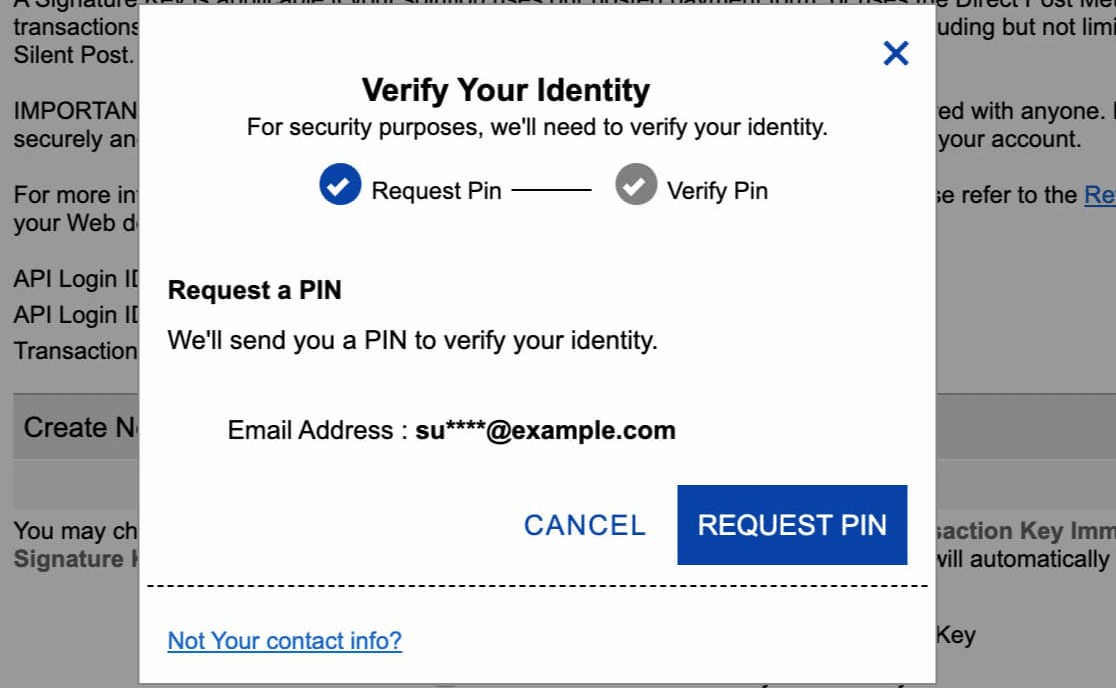
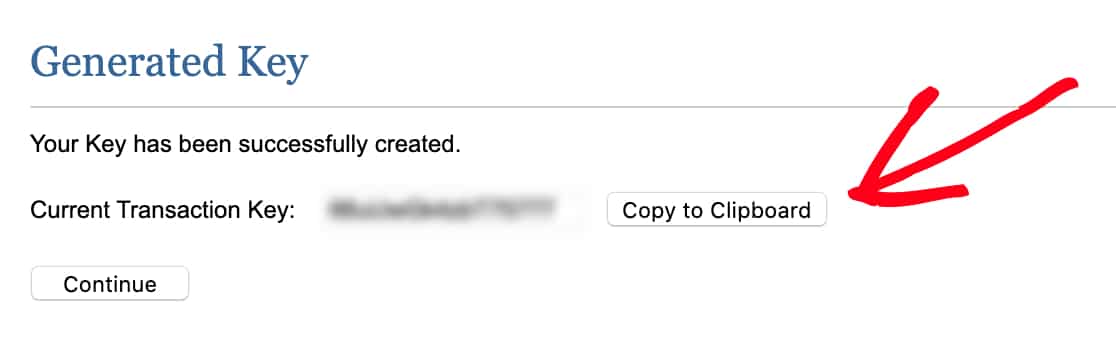
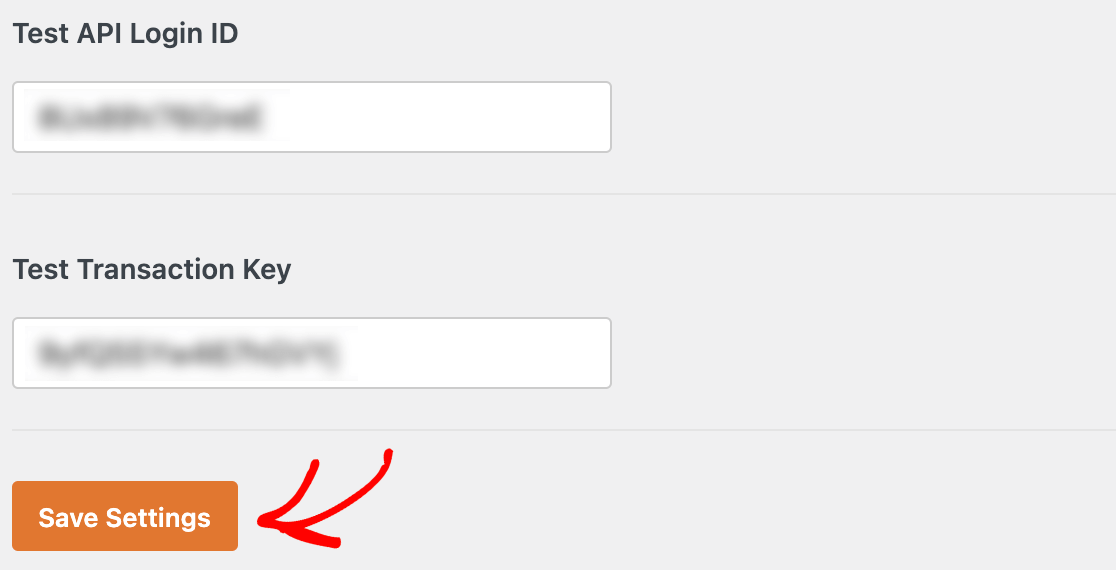
Criação de um formulário para testar pagamentos
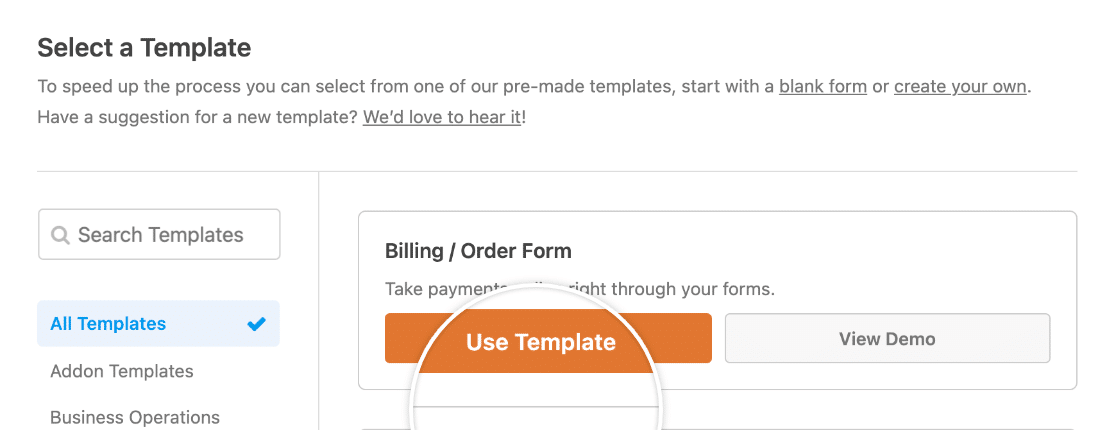
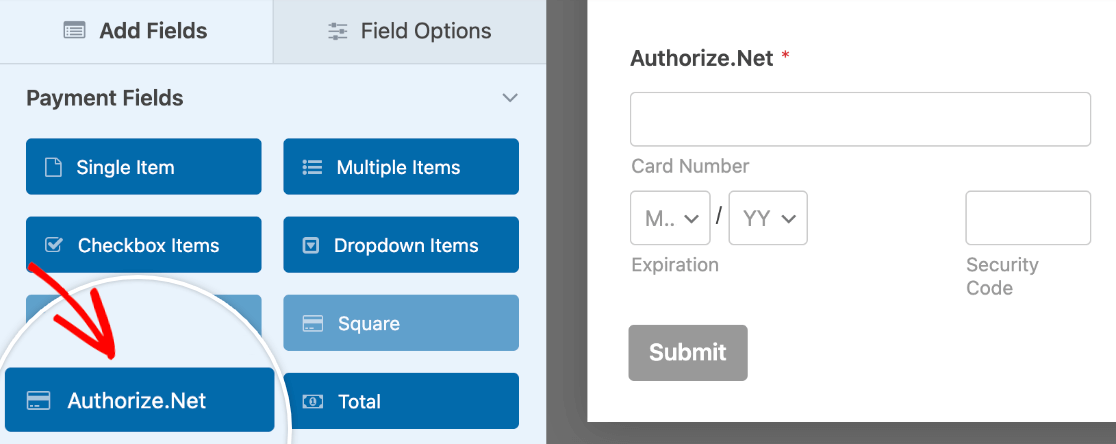
Como ativar o Authorize.Net Payments
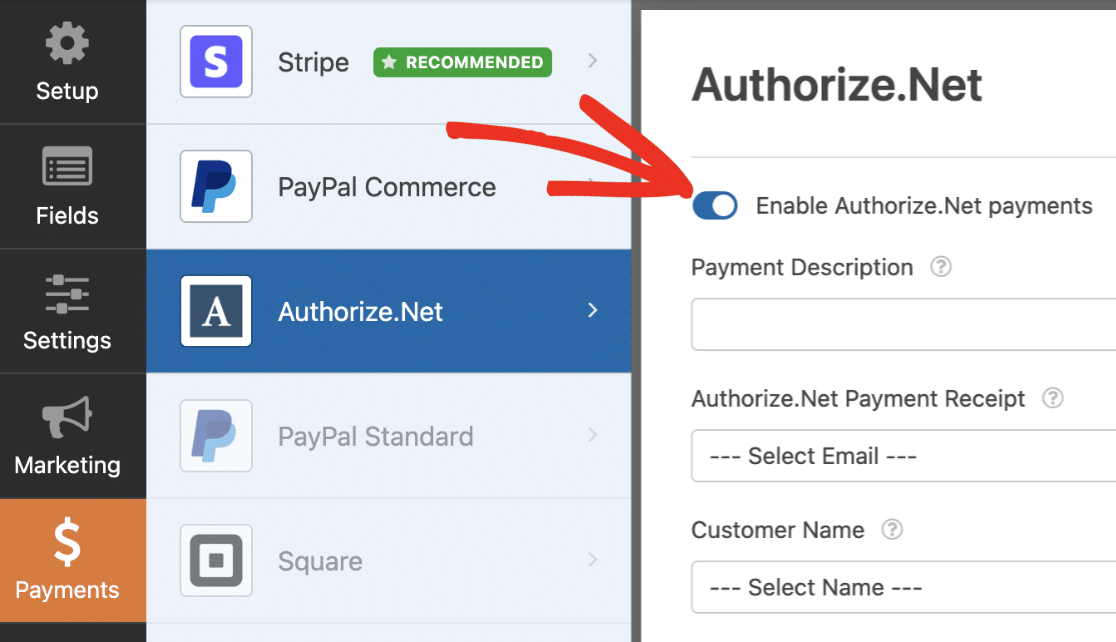
Publicação do formulário e realização de um teste
Visualização de transacções de teste em WPForms
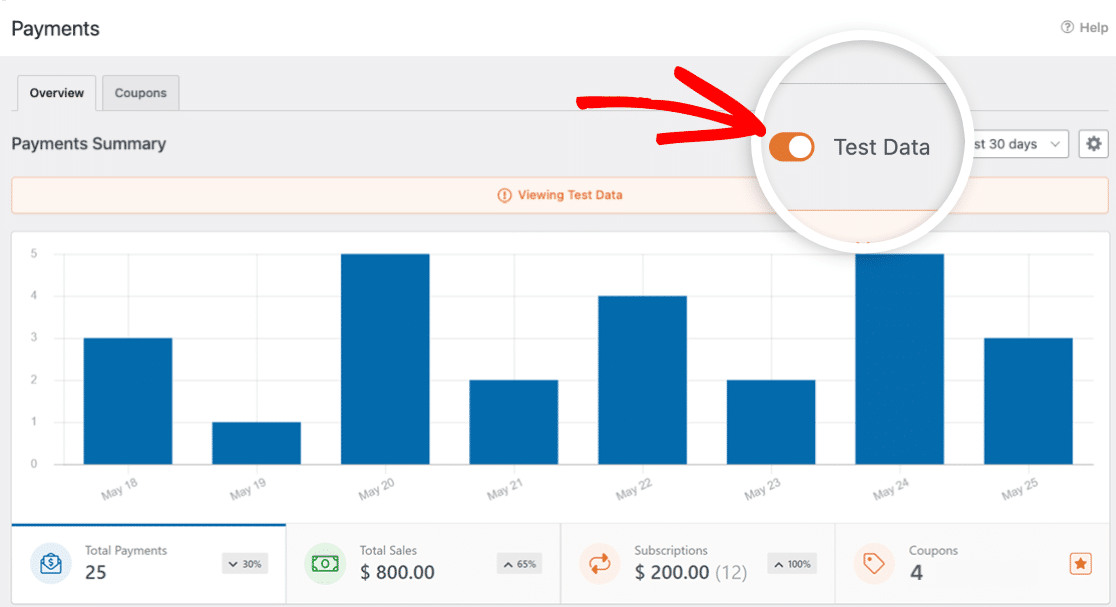
Visualizar transações de teste no Authorize.Net

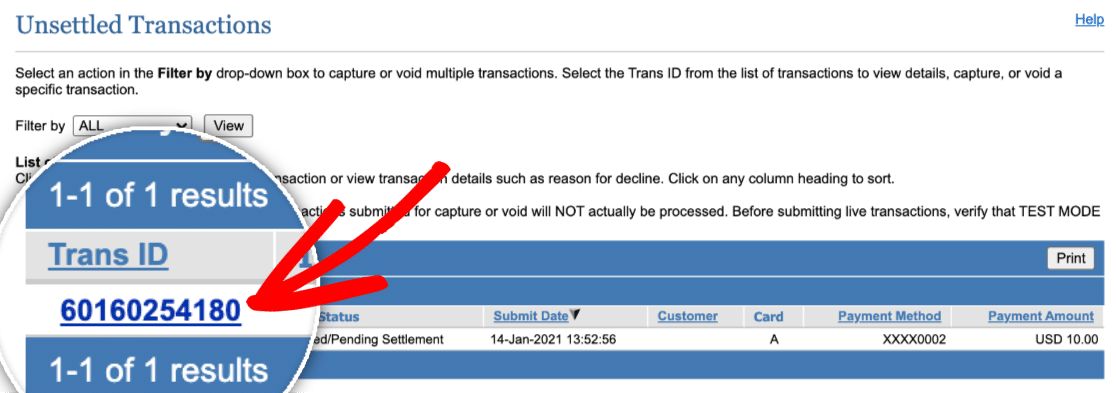
Mudar para o modo em direto